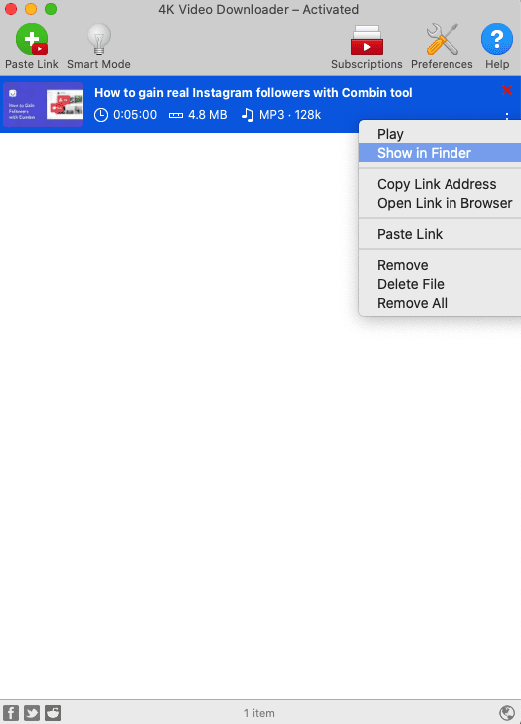在脱机模式下,在iPod、iPhone或iPad上欣赏您喜爱的YouTube歌曲。使用4K Video Downloader,您可以从YouTube下载整个播放列表或艺术家频道,并将它们上传到您的移动设备上。只需按照以下步骤启动下载。开始之前,请阅读我们关于内容许可的免责声明,以避免法律诉讼。
How to Download Songs from YouTube to iTunes on Windows
1. 启动4K Video Downloader。

2. 前往 YouTube,找到您要上传到 iTunes 的视频、播放列表甚至频道。复制浏览器中的视频链接。
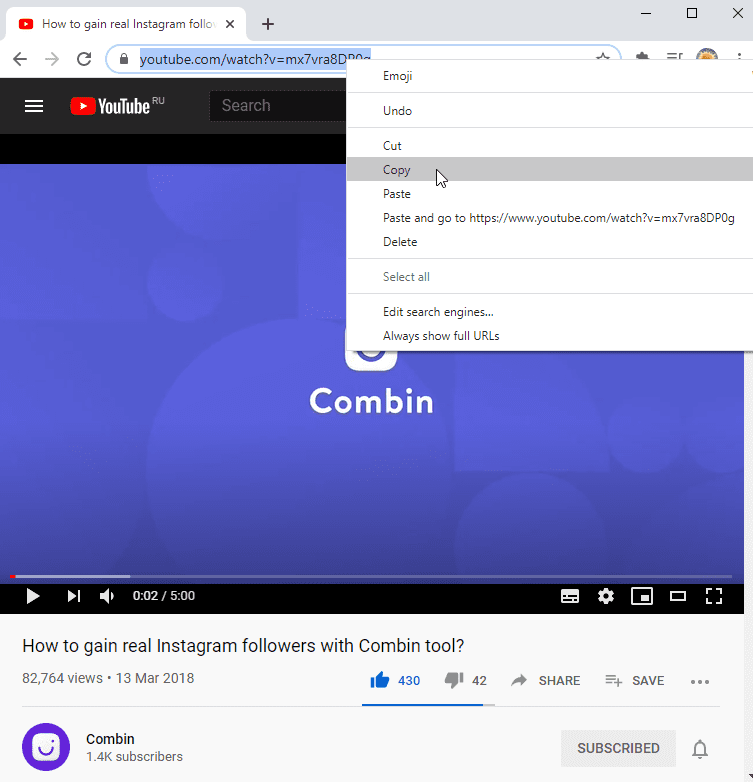
3. 单击视频下载程序中的粘贴链接 。
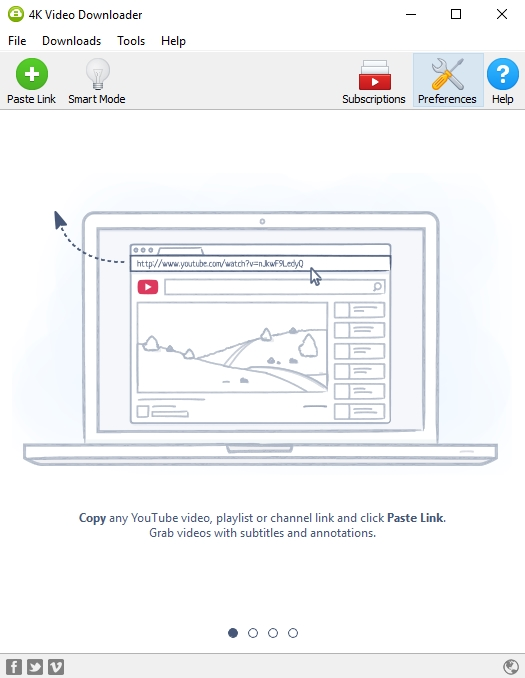
4. 选择提取音频类别并选择M4A格式,然后单击提取。
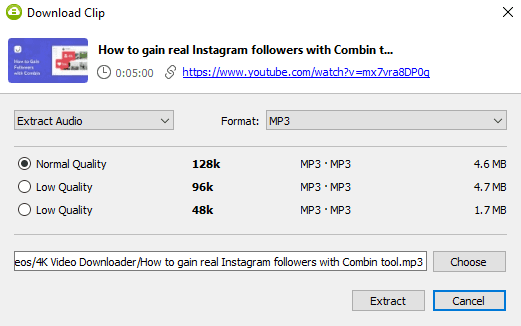
5. 用鼠标右键单击提取的文件。选择在文件夹中显示选项。将打开文件下载到的目录。
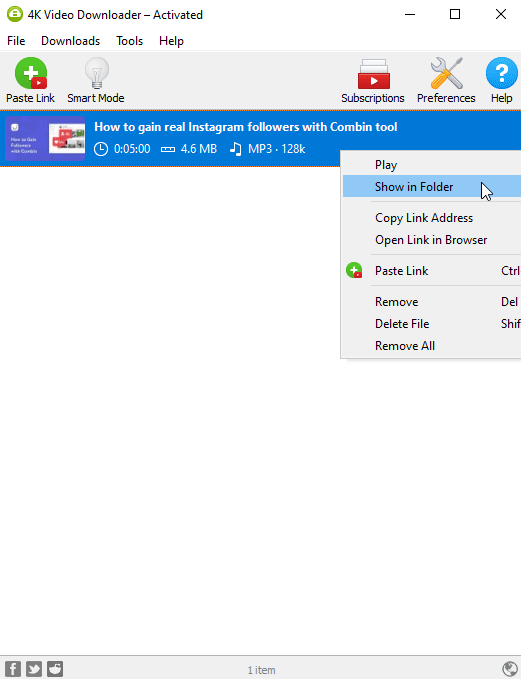
6. 启动iTunes,选择文件>添加到库或将文件夹添加到库。或者,您可以将下载的文件从文件夹拖放到iTunes窗口。
7. 就是这样!现在您可以在电脑上享受内容并转移 YouTube 音乐到 iPhone, iPad或iPod。
How to Download Songs from YouTube to iTunes on Mac
注意:自从10.15版Catalina发布以来,苹果从macOS中删除了iTunes。以下说明仅适用于macOS 10.14及更早版本。
1. 启动4K Video Downloader。

2. 前往 YouTube,找到您要上传到 iTunes 的视频、播放列表甚至频道。
3. 复制浏览器中的视频链接。
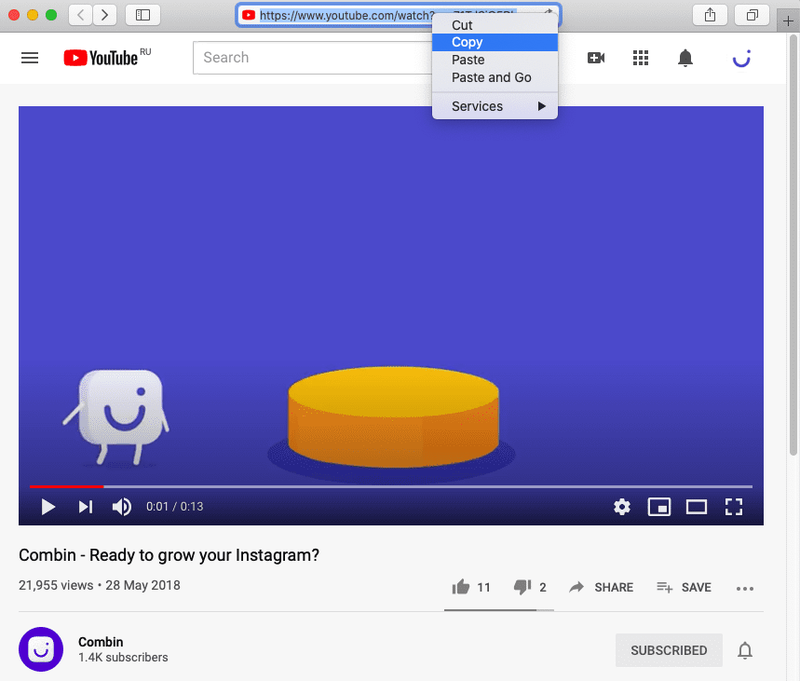
4. 单击视频下载程序中的粘贴链接 。
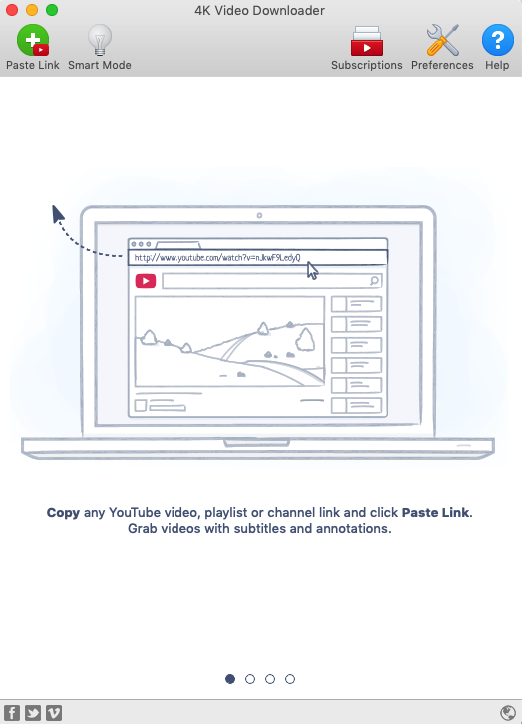
5. 选择提取音频类别并选择M4A格式,然后单击提取。
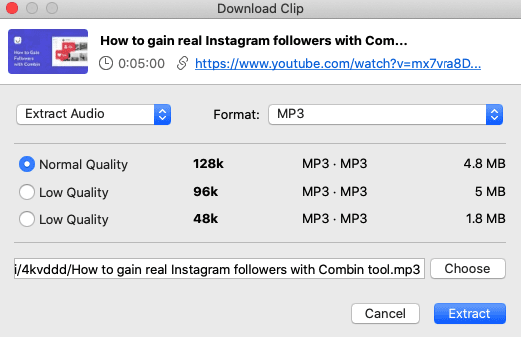
6. 提取完成后,用鼠标右键单击文件,然后选择在文件夹中显示选项。将下载文件的目录。